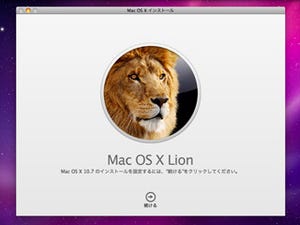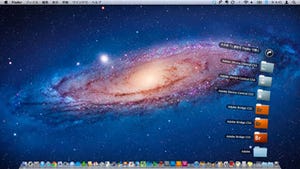Recovery HD領域内にある「BaseSystem.dmg」をマウントすると現れる「Mac OS X Base System」は、いわば"自律動作するOS X Lionのミニマム版"。実機では、電源投入直後にCommand-Rを押し続けるとリカバリーモードとなり、「BaseSystem.dmg」がマウントされ、このMac OS X Base Systemが起動するというしくみだ。
/Applicationsディレクトリを見てみよう。アプリケーションはSafariがあるのみだが、Utilitiesディレクトリには「ターミナル」や「ディスクユーティリティ」、「起動ディスク」が収録されている。「ファームウェアパスワードユーティリティ」や「リセットパスワード」も確認できる。
システム領域を眺めると、いくつか興味深いことがわかる。/Systemや/Library、/binや/usrなど主要なディレクトリは通常起動時と同様だが、注意深く収録物が選定されている様子がうかがえるのだ。たとえば、/System/Library/CoreServicesにはFinderもDockもないし、「Menu Extras」には2つのアイテムがあるのみ。「Input Methods」には、4種のIMEしかない。システム復元が目的なのだから、当然といえば当然だ。
Mac OS X Base Systemに収録されたアプリケーションは、通常モードのOS X Lionから起動することもできる。リカバリーモードの写真を撮りたいが、MacBook Proのグレア液晶に部屋中のモノが映り込んでしまって……と悩んでいる場合には、ルートから「System」→「Installation」→「CDIS」の順にフォルダを開いてみよう。ここから「Mac OS X ユーティリティ」を起動すれば、キレイなスクリーンショットが撮れるはずだ。